🔐메일 암호화 (보안메일)
중요한 메일을 암호화 된 PDF 파일로 전송할 수 있습니다.
보안메일 발송하기
아웃룩을 실행합니다.
새 전자 메일을 클릭합니다.
메시지 탭 토틀 섹션 내 발송 옵션을 클릭합니다.
드롭 다운에서 보안 메일 발송을 클릭합니다.

보안 메일 설정 팝업 창이 나타나면 PDF 비밀번호와 수신인에게 남길 메시지를 입력 후 보안 메일 설정을 클릭합니다.

메일 작성 창에 수신자 및 내용을 입력한 뒤 보내기를 클릭해 메일 발송을 완료합니다.
수신자가 받는 이메일
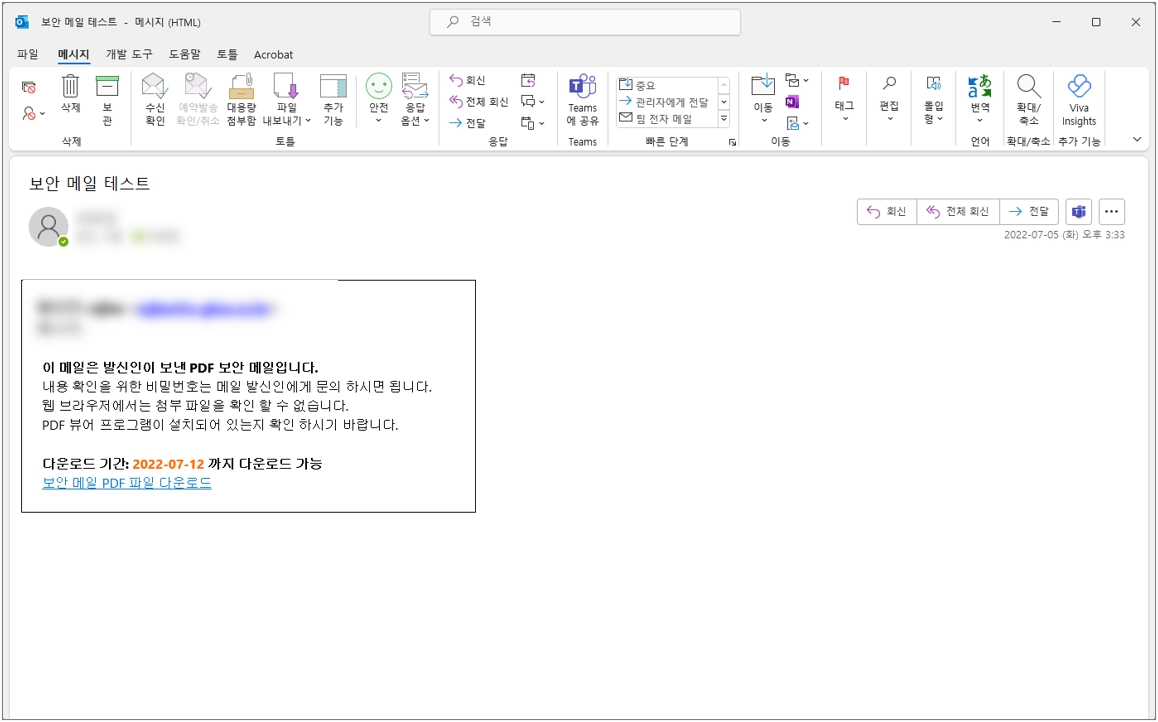
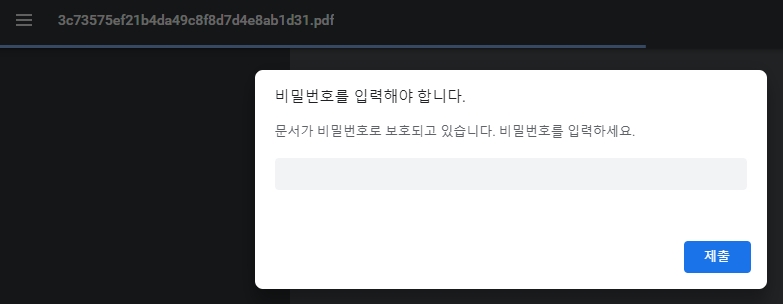
Last updated